TV Bro – браузер для Smart TV, который справляется со своей задачей гораздо лучше стандартного системного веб-обозревателя. Он обладает большим количеством функций и работает значительно быстрее.
TV Bro – один из самых популярных браузеров среди пользователей Smart TV. Программа абсолютно бесплатная, отлично оптимизирует изображение по размерам экрана и имеет приятный и понятный интерфейс.
Данное приложение для Smart TV поддерживает управление как с помощью пульта, так и голосовых команд. Одно из главных его преимуществ – наличие менеджера загрузок.
Скачать TV Bro для Смарт ТВ бесплатно на русском языке можно с нашего сайта по ссылке ниже.


Устанавливай приложения для Smart TV и используй их по максимуму
Используя лучшие бесплатные приложения для Smart TV, вы сможете: смотреть телеканалы и фильмы, выходить в Интернет, а также многое другое.
Браузер TV Bro для Android TV, Google TV.
Пароль для загрузки файла: smtvplay.ru
Количество загрузок: 7060
Проверено! Вирусов и прочих угроз не обнаружено.
TV Bro. Браузер для TV
TV Bro Браузер для Android TV

В своë время ТВ Бро был доступен в Плей Маркете,но в связи с политикой Google, из-за возможности загрузки,скачивания файлов из сети интернет,был удалëн из ТВ версии Google Play,в последнее время Гугл немного смягчил свои требования и TV Bro вновь можно установить из магазина приложений TV Bro Google Play!
В этой статье посмотрим основные настройки и элементы управления браузера для дальнейшего комфортного использования на устройствах с О.С. Android TV!
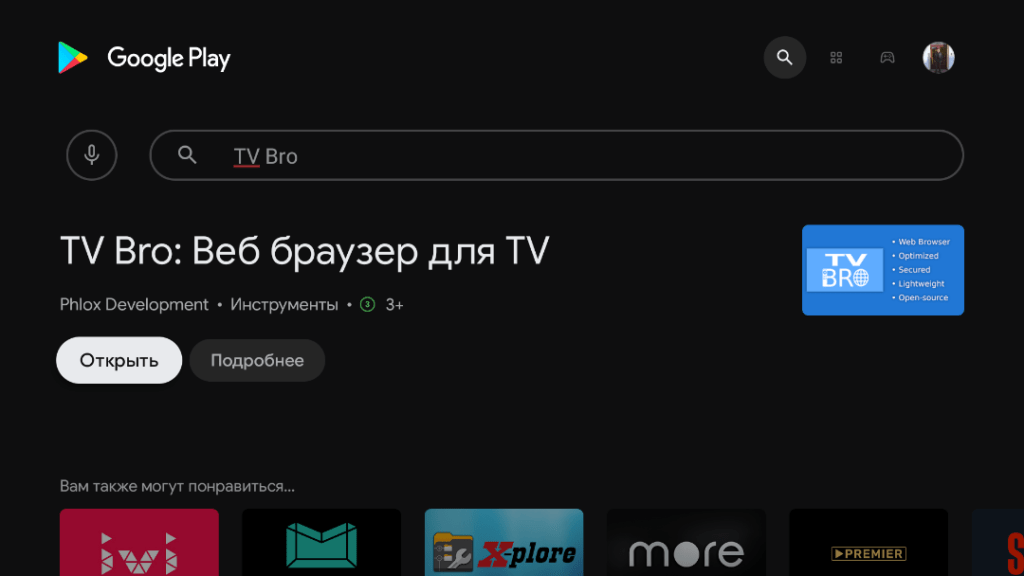
В Плей Маркете,в поиске набираем TV Bro и устанавливаем приложение,ещë есть вариант установить модификацию приложения, взять ссылку для установки с помощью «Downloader» или скачать программу;
- New!
- TV_Bro-1.X.X: http://ccl.su/NSga0 (Mod-arm-v7a,arm-64-v8a en-ru-uk)
- Прошлые версии!
- TV_Bro-1.8.2 : http://ccl.su/mh430 (Модификация)
- TV_Bro_1.7.2 : http://ccl.su/mjpS (Браузер для ТВ)
Установочные APK приложений для Android TV можно ЗДЕСЬ!
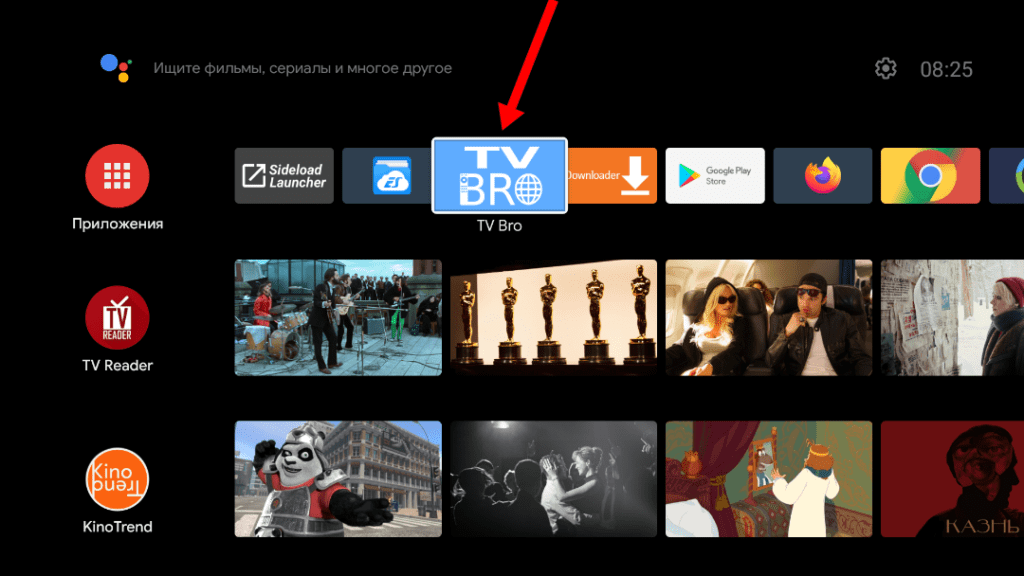
Установили,добавили ярлык на «Главный экран«,открываем,

На стартовой странице можно выбрать «Поисковую систему«,
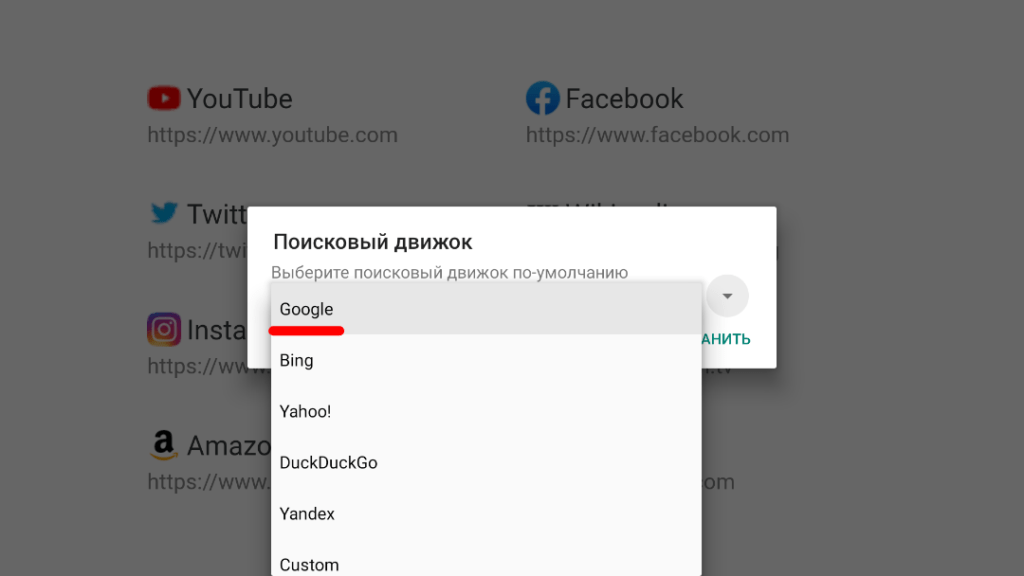
Я оставлю более привучную «Google«,
Лучший Браузер для Андроид ТВ 2021 Android TV Browser ~ Браузер для Xiaomi TV Box ~ Open + TV Bro
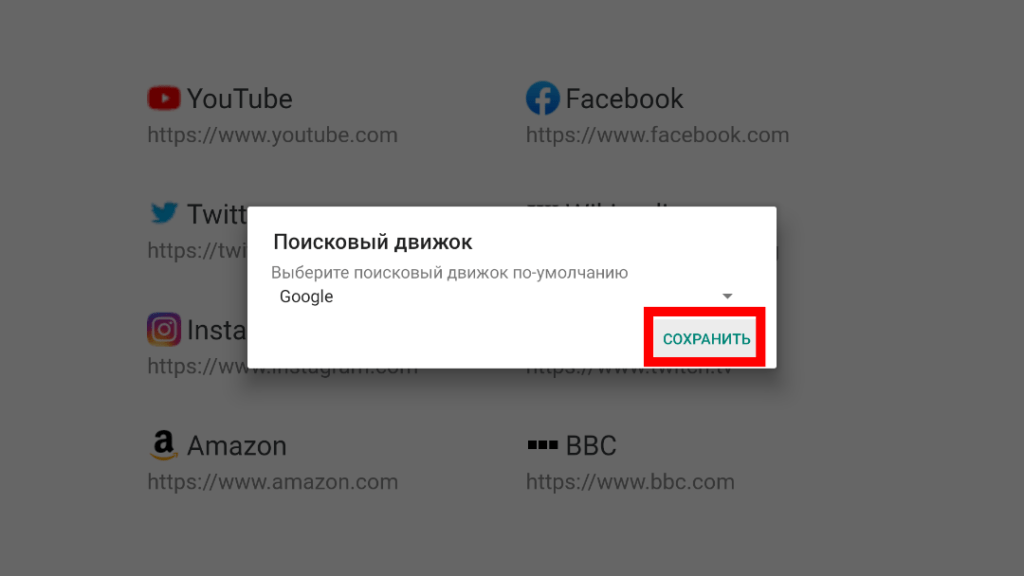
Нажимаем «Сохранить«,далее чтобы вызвать «Меню» браузера на пульте нажимаем кнопку «Назад«,» Back«,
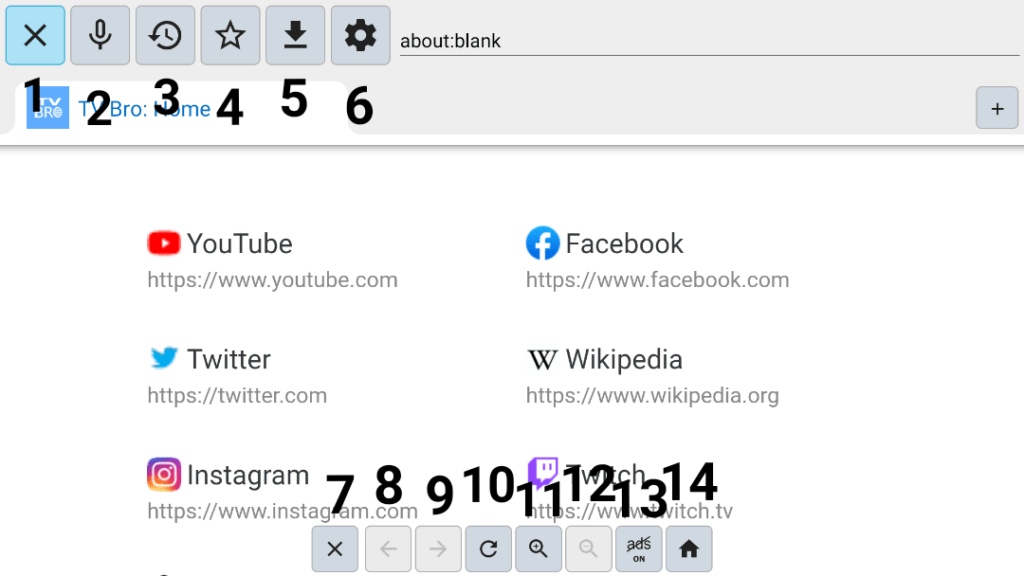
- 1 Закрыть приложение
- 2 Голосовой набор (Поиск)
- 3 История (Можно перейти на ранее посещëнные сайты или страницы)
- 4 Закладки (Находясь на определëнном сайте или странице можно добавить закладку)
- 5 Загрузки (Здесь можно будет найти скачанные файлы и из APK установить приложения)
- 6 Настройки
- 7 Закрыть страницу
- 8 Вернуться назад
- 9 Перейти вперëд
- 10 Обновить страницу
- 11 Увеличить масштаб
- 12 Уменьшить масштаб
- 13 Отключить/Включить блокировку рекламы (Если какие-то элеменнты не отображаются необходимо отключить)
- 14 Вернуться на главную
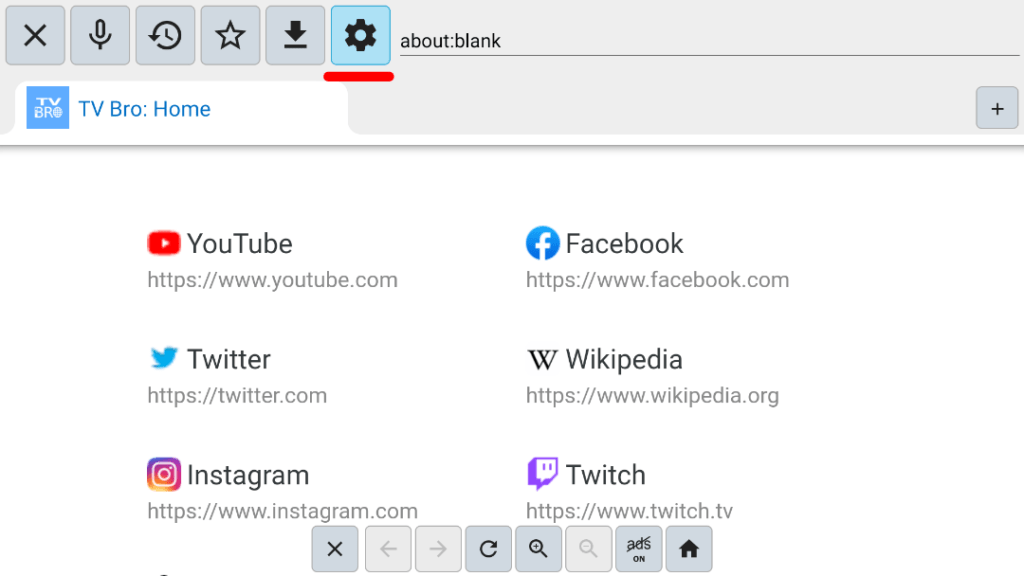
Напомню,по умолчанию «Меню» (Панель навигации) браузера вызыватся нажатием кнопки «Назад» (Back),далее открываем «Настройки«,
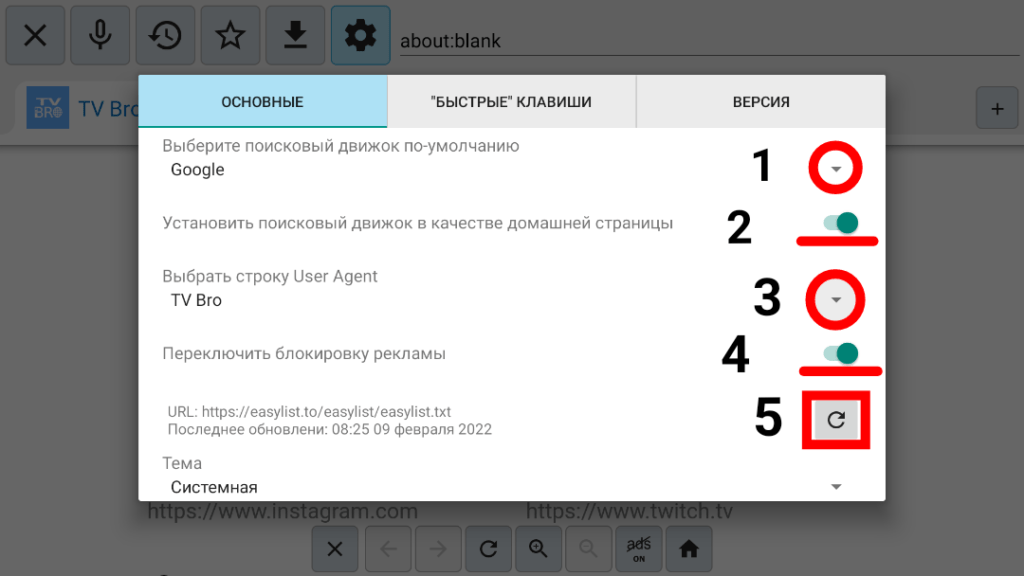
«Основные«,
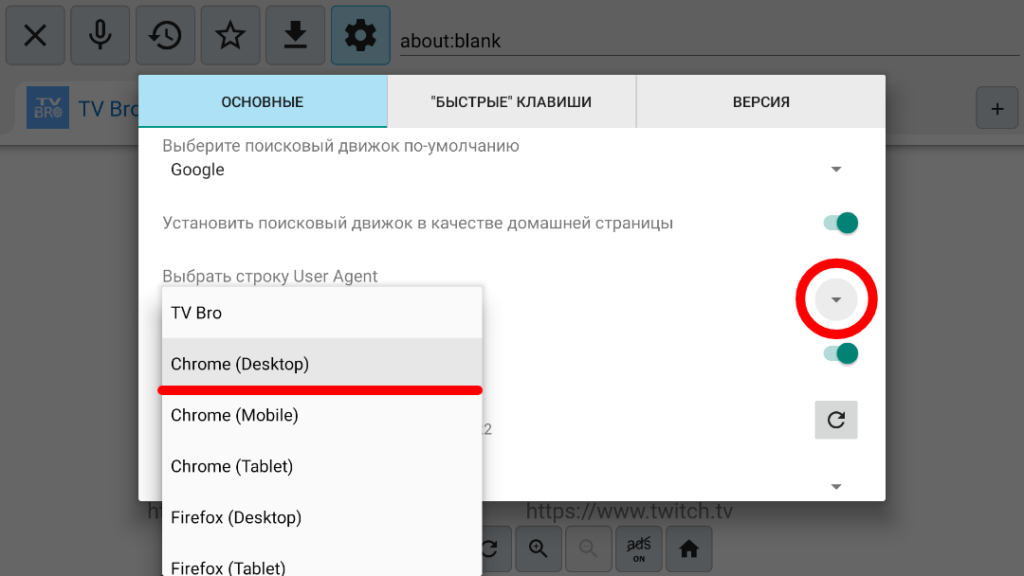
- 1 Установить или изменить поисковую систему
- 2 Установить выбранный поисковик на «Главный экран«,»Домашнюю страницу» приложения (Активируем)
- 3 Строка пользовательского агента
- 4 Отключить/Включить блокировку рекламы
- 5 Обновить файл блокировки рекламы
Выбираем строку агента,я остановлюсь на Chrome (Desktop) (Компьютер),если при авторизации в Google будет ошибка,выберите Chrome (Mobile),
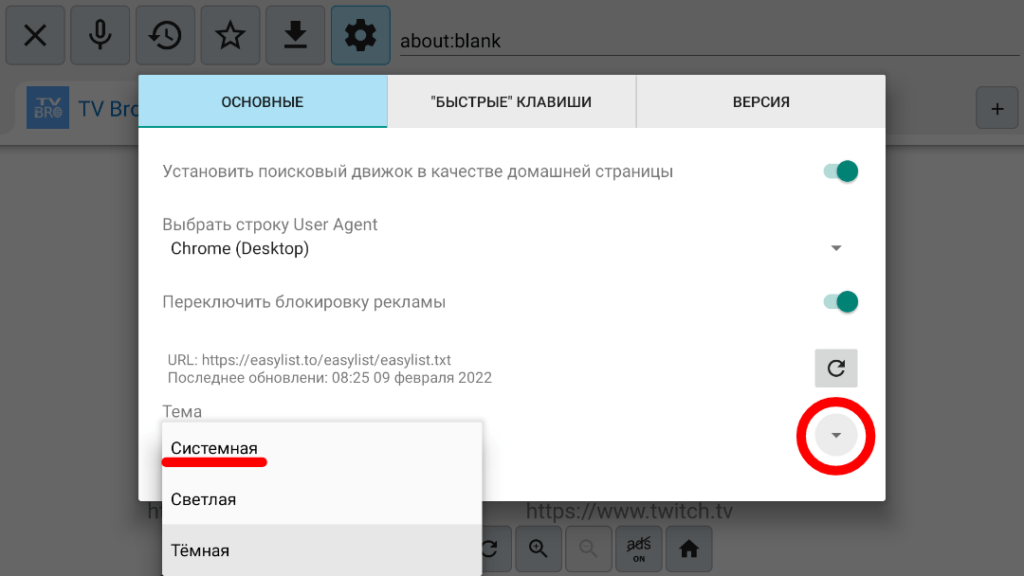
По желанию можно выбрать «Тëмную» тему,я оставлю «Системную«,светлую,

«Быстрые клавиши» (Кнопки),
Если у Вас полноразмерный пульт (Пульт ТВ где много кнопок),для удобства можно назначить определëнное действие на ту или иную свободную кнопку,выбирае действие,
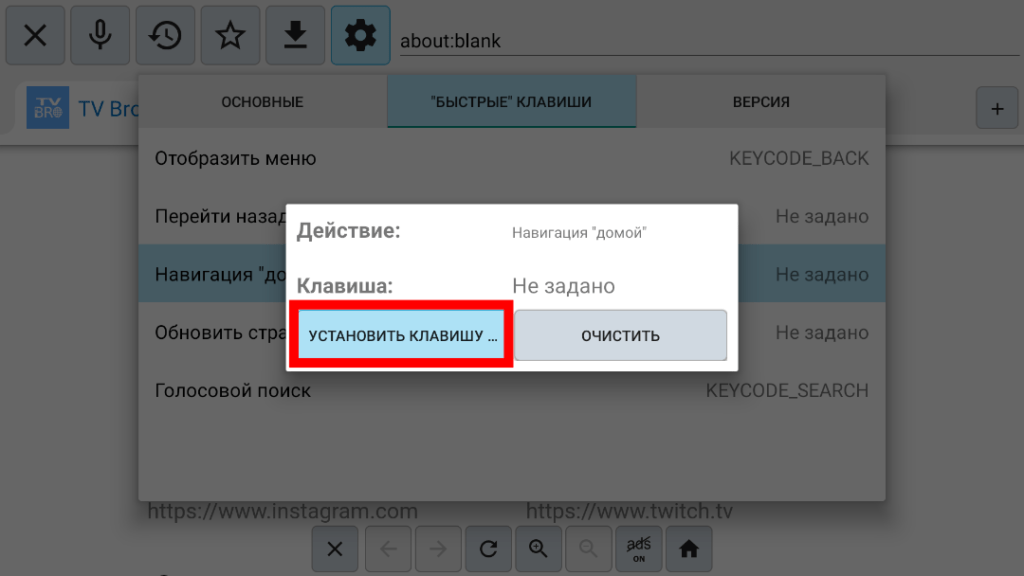
Далее нажимаем «Установить Клавишу» и на пульте нажимаем выбранную (Свободную) кнопку,
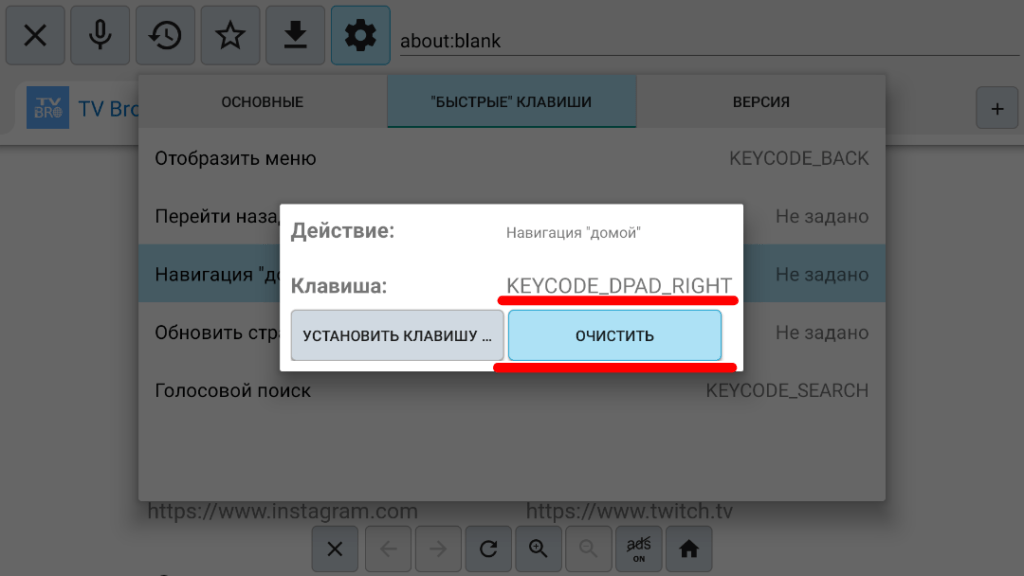
Нажали нужную кнопку,появился код, далее выходим кнопкой «Назад«,так как у меня на пульте нет свободных кнопок,я нажимаю «Очистить«,оставлю всë по умолчанию,

«Версия«,
В чек бокс ставим галочку «Проверять обновления» и оставляем «Release«,если есть желание принять участие в тестировании новых версий,выбираем «Beta«,всë готово,возвращаемся к начальному экрану,
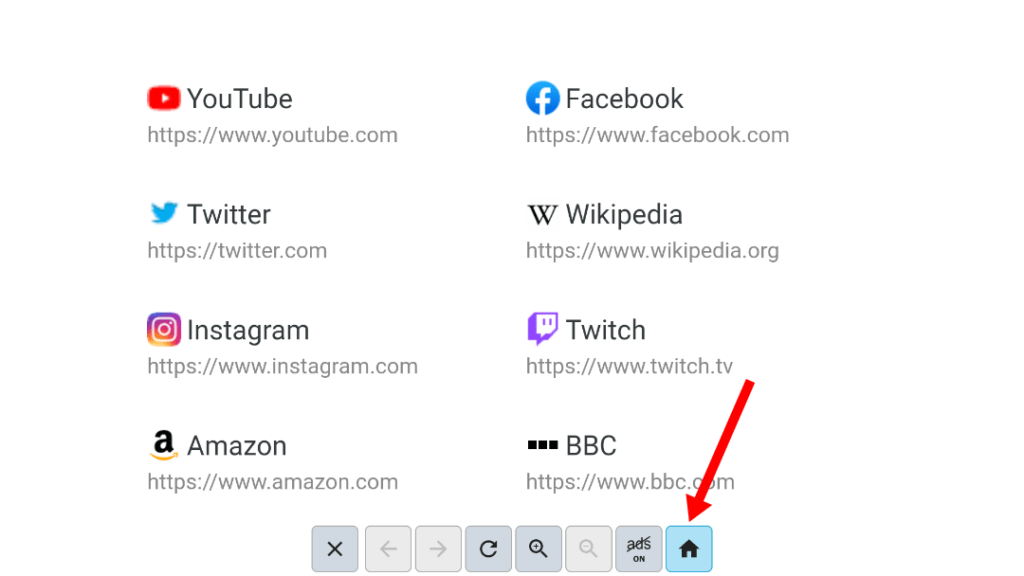
Чтобы попасть на «Главный экран» приложения нажимаем «Домой«,
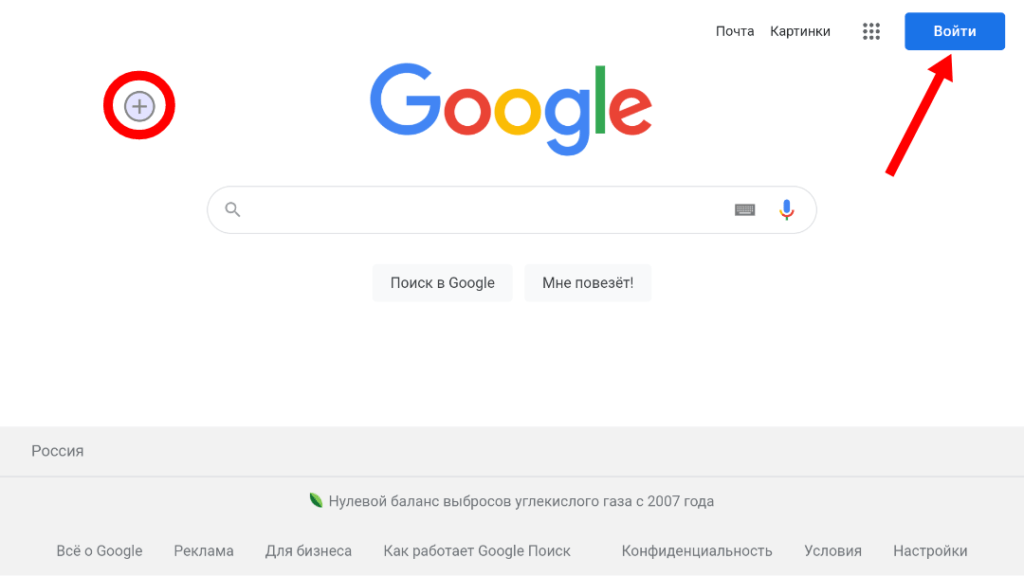
Теперь браузер будет открываться с этой страницы,слева указатель (курсор) ввиде кружка,при удержании кнопки «Ok» появляется крестик,можно будет перемещать (двигать) страницу также когда цепляем еë мышкой,при необходимости,для синхронизации в Chrome можно будет войти в аккаунт Google,
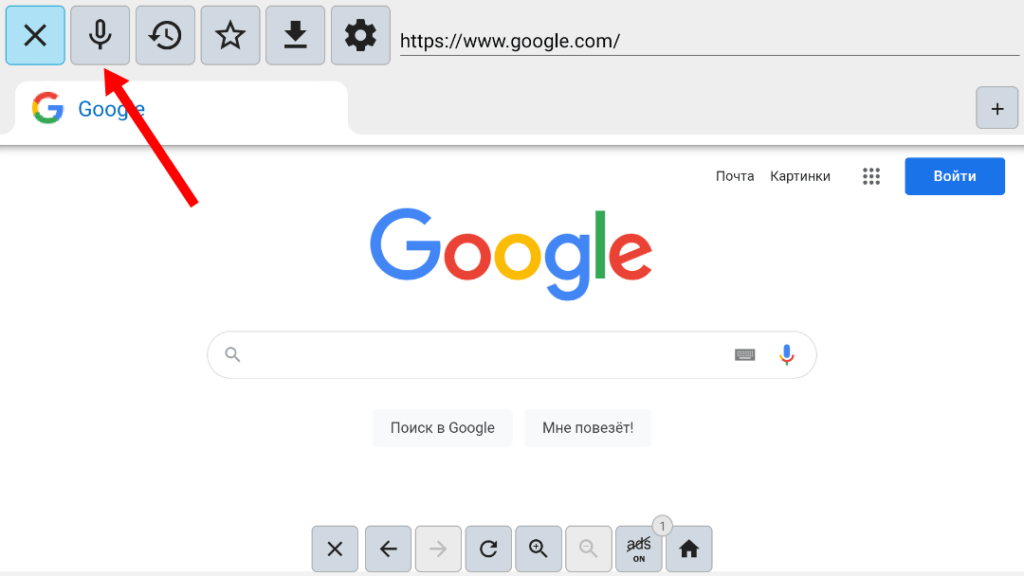
Всë готово,для удобства можно пользоваться «Голосовым поиском«!
Источник: diletantatv.ru